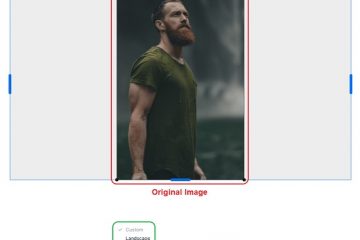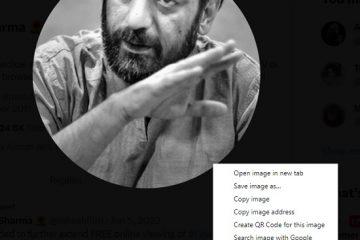L’errore 0x800ccc0e di Microsoft Outlook viene solitamente visualizzato quando l’app ha problemi a individuare il tuo account di posta elettronica. Tuttavia, puoi rendere più semplice per l’app trovare il tuo account e-mail e applicare alcune altre correzioni per risolvere il problema. Alcuni altri motivi per cui ricevi l’errore di Outlook di cui sopra sono che la tua connessione Internet è difettosa, le tue impostazioni di posta elettronica SMTP non sono corrette, l’antivirus o il firewall del tuo computer sta bloccando la tua connessione, i componenti aggiuntivi di Outlook sono problematici e altro ancora.
Ecco alcune soluzioni per eliminare questo problema.
Sommario
Assicurati che la tua connessione Internet funzioni
Quando ricevi un errore in un’app abilitata per Internet come Outlook, assicurati che la tua connessione Internet funzioni. Ad esempio, la tua connessione potrebbe essere difettosa o inattiva, causando la visualizzazione di un messaggio di errore in Outlook.
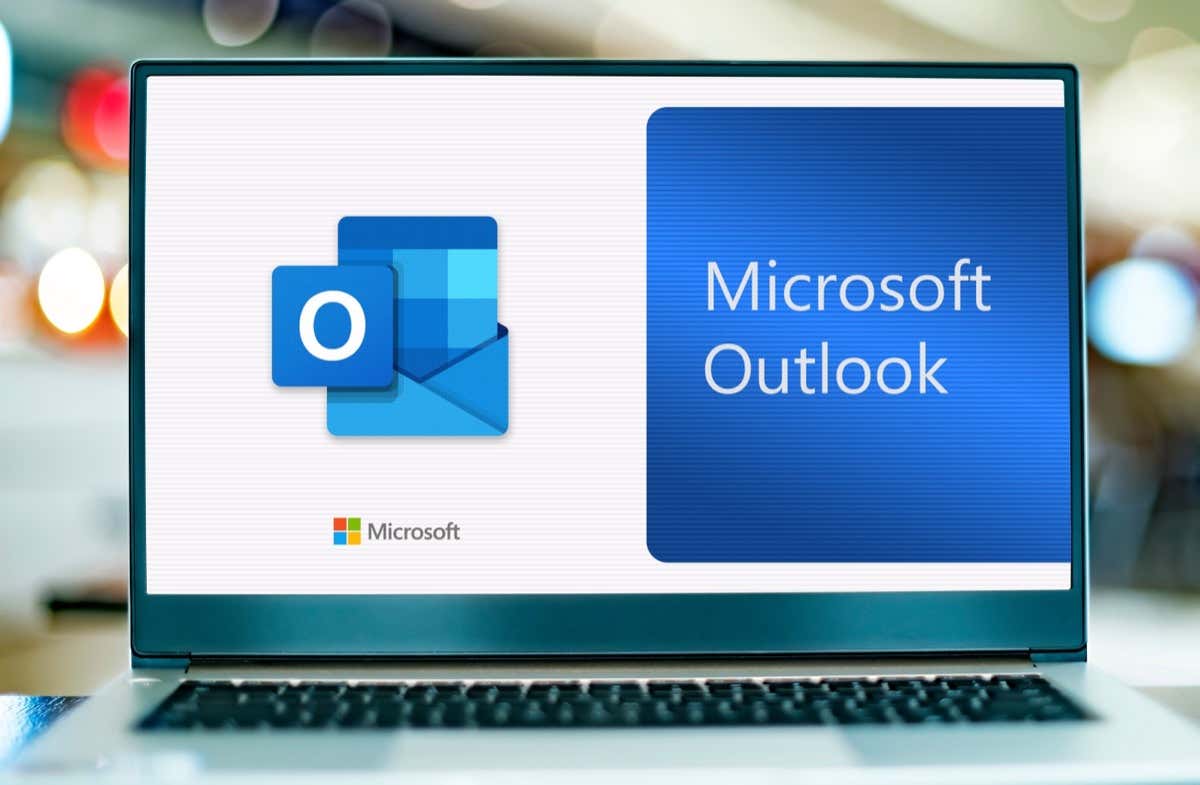
Puoi controllare la tua connessione stato aprendo un browser Web sul computer e avviando un sito. Se hai problemi ad aprire il sito, la colpa è della tua connessione.
In tal caso, risolvi i problemi relativi a Internet utilizzando vari metodi, come riavviare il router e accedere nuovamente alla rete wireless. Puoi anche risolvere i problemi con la tua scheda di rete per risolvere il problema di Internet.
Ripara l’app MS Outlook
Se continui a visualizzare un codice di errore 0x800ccc0e in Outlook, i file principali dell’app potrebbero essere difettosi. Non puoi riparare questi file da solo, quindi usa lo strumento di riparazione integrato di Microsoft Office per trovare e risolvere tutti i problemi con le tue app di Office, incluso Outlook.
Apri il Pannello di controllo sul tuo PC e seleziona Disinstalla un programma. Scegli la tua installazione di Microsoft Office nell’elenco e seleziona Modifica in alto. Scegliere Sì nel prompt Controllo dell’account utente. Seleziona Riparazione rapida e scegli Ripara. 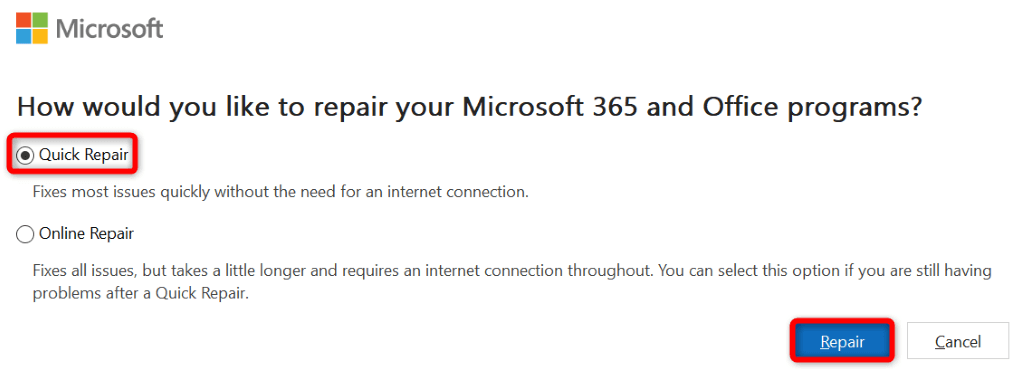 Se la tua app non viene riparata correttamente, seleziona Riparazione online nello strumento di riparazione e scegli Ripara.
Se la tua app non viene riparata correttamente, seleziona Riparazione online nello strumento di riparazione e scegli Ripara.
Correggi il codice di errore di Outlook 0x800ccc0e rimuovendo gli account di posta elettronica duplicati
Poiché Outlook visualizza un codice di errore 0x800ccc0e quando l’app non riesce a trovare il tuo account di posta elettronica, assicurati di non aver aggiunto lo stesso account di posta elettronica più volte nell’app. Ciò rende difficile per l’app trovare l’account corretto.
Puoi risolvere il problema rivedendo l’elenco dei tuoi account e rimuovendo gli account duplicati nell’app.
Apri Outlook e vai in File > Info > Impostazioni account > Impostazioni account. 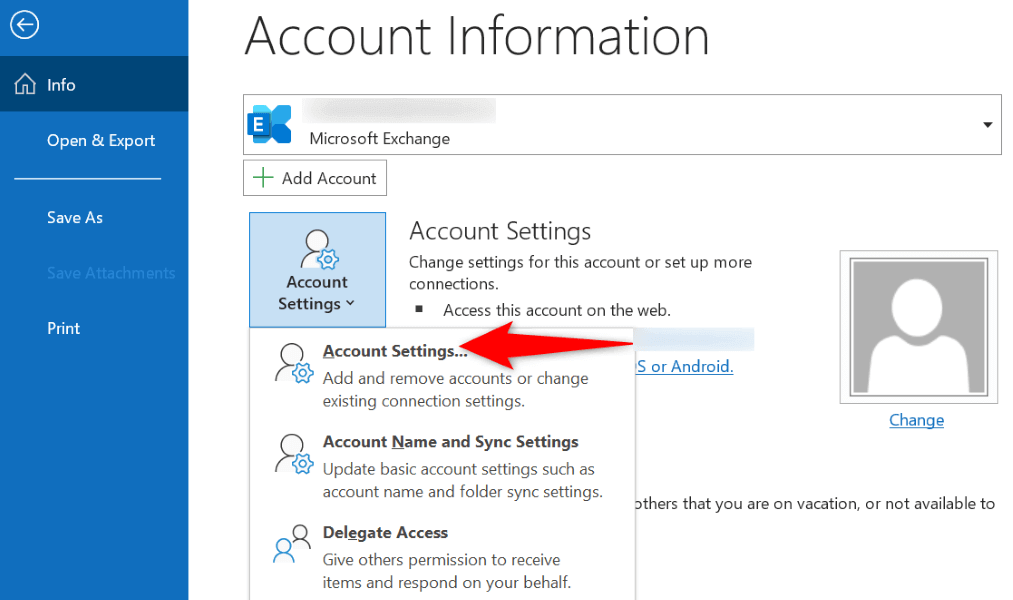 Accedi alla scheda E-mail e assicurati che non vi siano account duplicati nell’elenco. Puoi rimuovere un account duplicato selezionando quell’account nell’elenco e scegliendo Rimuovi in alto. Quindi, seleziona Sì nel prompt.
Accedi alla scheda E-mail e assicurati che non vi siano account duplicati nell’elenco. Puoi rimuovere un account duplicato selezionando quell’account nell’elenco e scegliendo Rimuovi in alto. Quindi, seleziona Sì nel prompt. 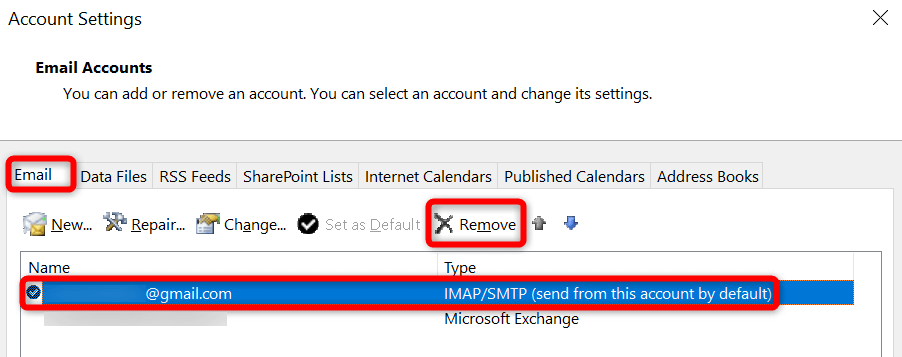 Chiudi e riapri Outlook sul tuo computer.
Chiudi e riapri Outlook sul tuo computer.
Modifica un’opzione del server SMTP per il tuo account e-mail
Se hai configurato le impostazioni SMTP del tuo account e-mail in modo che non richiedano l’autenticazione, dovrai modificarle per correggere l’errore 0x800ccc0e.
Apri Outlook e accedi a File > Info > Impostazioni account > Impostazioni account. Apri la scheda E-mail, seleziona il tuo account e-mail e scegli Ripara in alto. Seleziona Opzioni avanzate, abilita Consentimi di riparare manualmente il mio account e scegli Ripara. Questo apre la pagina delle impostazioni del server di posta. 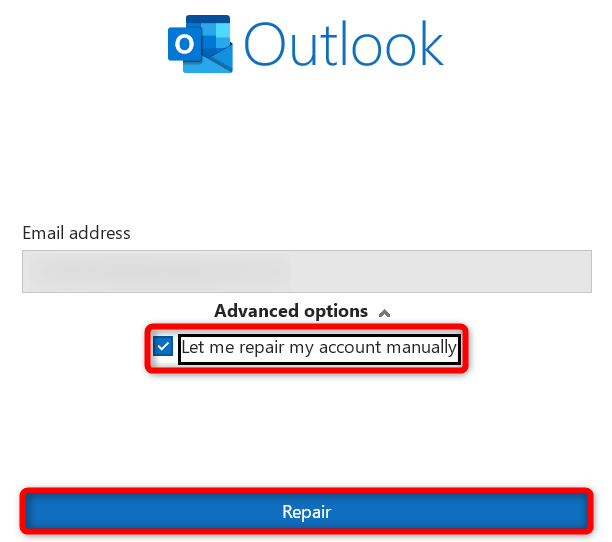 Espandi la sezione Posta in uscita e abilita l’opzione Il mio server in uscita (SMTP) richiede l’autenticazione.
Espandi la sezione Posta in uscita e abilita l’opzione Il mio server in uscita (SMTP) richiede l’autenticazione. 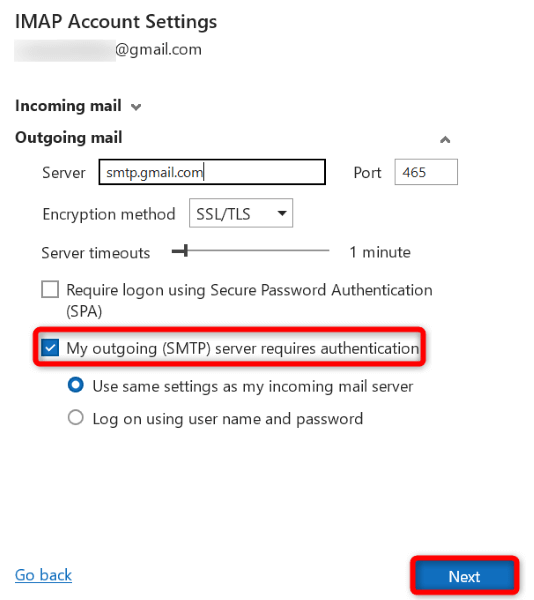 Seleziona Avanti e termina il processo.
Seleziona Avanti e termina il processo.
Disattiva il software antivirus del tuo computer
L’antivirus del tuo computer potrebbe aver rilevato Outlook o un elemento in Outlook come una potenziale minaccia, bloccando l’accesso all’app e/o alle sue funzionalità. Se ritieni che si tratti di un allarme falso positivo, disattiva il programma antivirus e il problema verrà risolto.
Ecco come disattivare Microsoft Defender Antivirus su Windows.
Apri il menu Start, trova Sicurezza di Windows e avvia l’app. Seleziona Protezione da virus e minacce nell’app. Scegli Gestisci impostazioni sotto l’intestazione Impostazioni protezione da virus e minacce. Disabilita l’opzione Protezione in tempo reale. 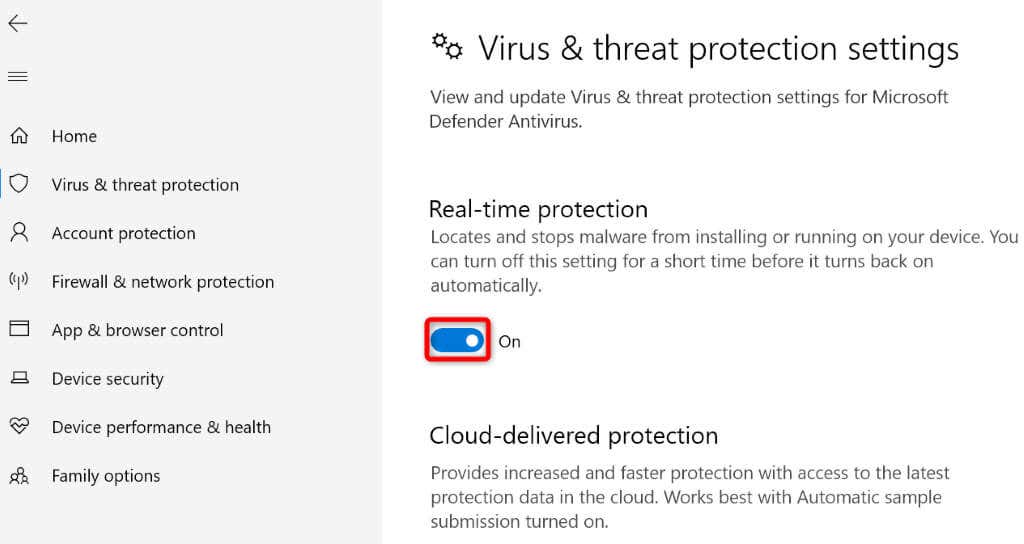 Seleziona Sì nel prompt Controllo account utente. Apri Outlook.
Seleziona Sì nel prompt Controllo account utente. Apri Outlook.
Disabilita il firewall di Windows 10/11
Il firewall del tuo computer potrebbe aver bloccato l’accesso di Outlook a Internet, facendo sì che l’app visualizzi un codice di errore 0x800ccc0e. In questo caso, disattiva il firewall e il problema verrà risolto.
Apri Sicurezza di Windows sul tuo PC. Seleziona Firewall e protezione della rete nell’app. Scegli la rete che dice (attiva). Disattiva l’interruttore di Microsoft Defender Firewall. 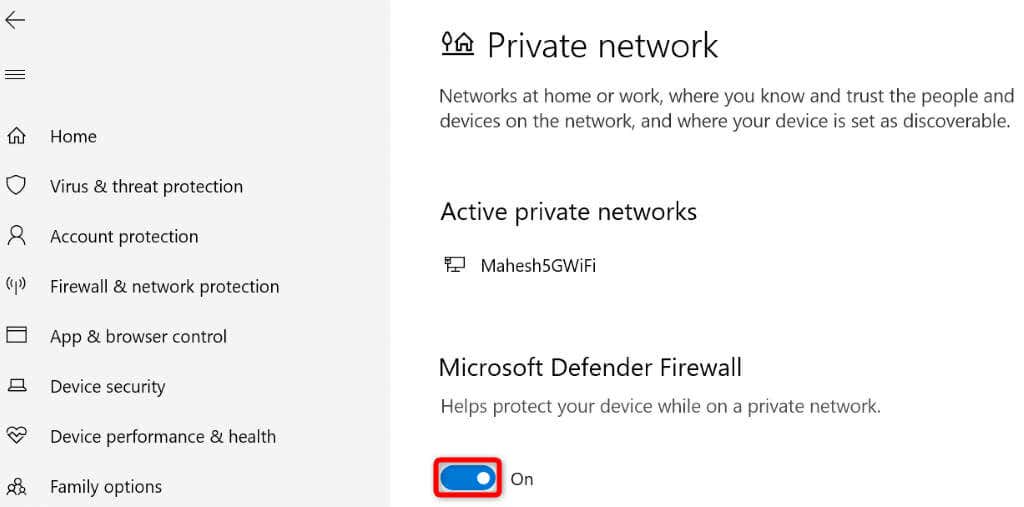 Seleziona Sì nel prompt Controllo account utente.
Seleziona Sì nel prompt Controllo account utente.
Apri Outlook in modalità provvisoria
I componenti aggiuntivi difettosi di Outlook possono causare vari problemi, incluso il problema che stai riscontrando. In questo caso, puoi avviare l’app in modalità provvisoria per isolare tutti i tuoi componenti aggiuntivi. È quindi possibile abilitare un componente aggiuntivo alla volta per trovare il colpevole. Quindi, puoi rimuovere il componente aggiuntivo colpevole per risolvere definitivamente il problema.
Apri la casella Esegui utilizzando Windows + R. Digita quanto segue nella casella e premi Invio. Questo apre l’app Outlook in modalità provvisoria.
outlook.exe/safe 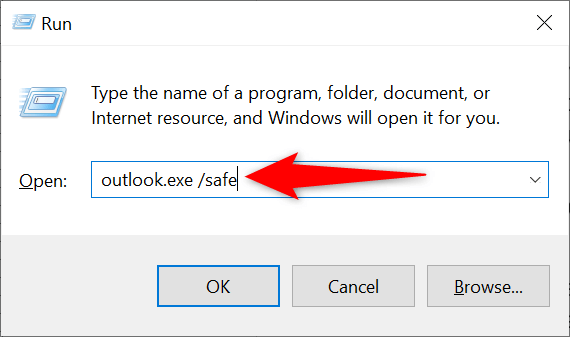 Se non ricevi un errore in modalità provvisoria, è probabile che i tuoi componenti aggiuntivi siano i colpevoli. Puoi disabilitare e rimuovere i componenti aggiuntivi dal menu File > Opzioni > Componenti aggiuntivi > Vai di Outlook.
Se non ricevi un errore in modalità provvisoria, è probabile che i tuoi componenti aggiuntivi siano i colpevoli. Puoi disabilitare e rimuovere i componenti aggiuntivi dal menu File > Opzioni > Componenti aggiuntivi > Vai di Outlook.
Risolvi l’errore di Outlook 0x800ccc0e reinstallando l’app
Se l’errore di Outlook 0x800ccc0e non è scomparso nonostante i metodi sopra indicati, l’ultima risorsa è disinstallare e reinstallare Outlook sul tuo computer. In questo modo vengono rimossi tutti i file dell’app e reinstallati i nuovi file.
Apri Impostazioni premendo Windows + I. Seleziona App > App e funzionalità in Impostazioni. Trova Microsoft Office nell’elenco delle app, seleziona i tre punti accanto all’app e scegli Disinstalla. 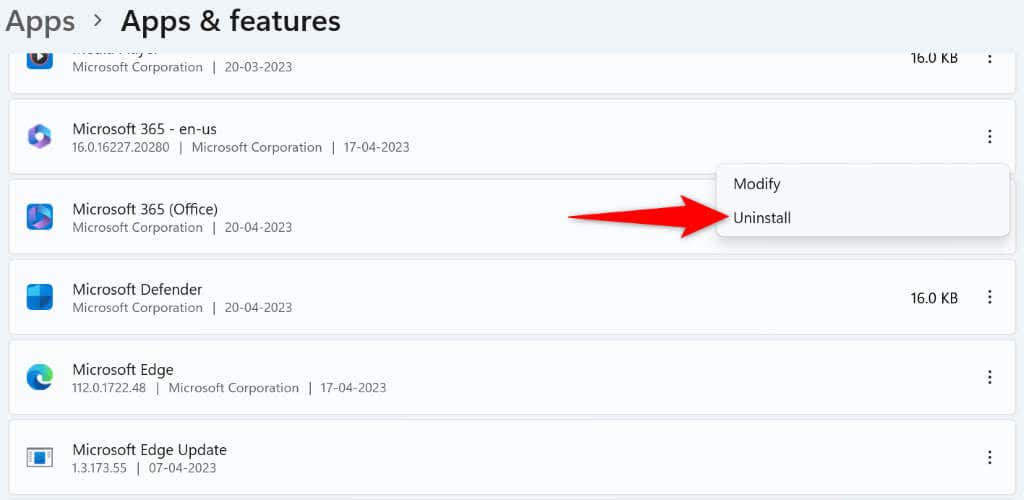 Seleziona Disinstalla nel prompt per confermare la tua scelta. Reinstalla Microsoft Office utilizzando il file di installazione.
Seleziona Disinstalla nel prompt per confermare la tua scelta. Reinstalla Microsoft Office utilizzando il file di installazione.
Vari modi per risolvere l’errore 0x800ccc0e di Outlook
Outlook visualizza il messaggio di errore precedente per vari motivi. Poiché non sei sicuro di quale sia esattamente la causa del problema, utilizza i metodi sopra indicati per risolvere il problema.
Una volta risolto il problema, Outlook non riceverà più un messaggio di errore e potrai lavorare con il tuo account di posta elettronica come preferisci. Buona e-mail!